【科普】安装win10系统超详细方法(在系统下安装win10)

【科普】安装win10系统超详细方法教大家一个重装系统详细的方法,以WIN7系统升级WIN10为例,1准备步骤需要的工具: 一台可以下载的电脑 + 8G U盘 【注意WIN10 系统自带网卡驱动,装了系统后可以上网,WIN7 的不带任何驱动 需要先下载原厂驱动再安装系统】
2U盘启动首先下载系统文件和写入工具

电脑插上U盘点开写入工具。在本地目录里面点开你下载系统文件的盘符我这是下载到F盘。

在文件这边找到下载系统的文件夹,双击点开系统文件

点启动

写入硬盘映像

直接点写入 写入会格式U盘 U盘有重要文件的先保存下

等待写入完就可以了U盘启动就这样子做好可以安装系统了

3开始安装首先把做好的U盘接电脑USB 上 U盘快捷启动机器型号不一样的 进入方法不一样 A系列 A40, A5 A60, 开机连续按ESC 选择第一排第2个Boot Manager选择U盘 X系列 X5 X6 X7 X8 V5 V7 开启连按 F7 选择U盘。
炎魔 银魂 T1PRO 开机连续按 F10 选择U盘,小编用的是炎魔做案例开机连续按F10 选择U盘 回车

在这一步回车进入的时候可能有些会出现错误解决方法是 U盘换USB 接口 最好是用 2.0 的接口 就可以解决下一步

现在安装


选择没有产品密钥选择自定义安装

选择固态点下一步安装就可以了

这一步有可能也会出错, 需要删除固态所有的分区 新建一下就可以的等安装完就可以

安装自动重启后会显示创建密码 不用设置直接点箭头确认就行就可以使用了

系统到此处已经安装完毕今日科普到此结束欲知更多故事客官下次请赶早咯~

主题测试文章,只做测试使用。发布者:Zblog研究员,转转请注明出处:http://www.301seo.cn/index.php?m=home&c=View&a=index&aid=1174